Exibir artigo em um portal
Para facilitar o acesso e visualização pelos usuários, é possível configurar para que seu artigo seja exibido em um determinado portal.
Para isso, basta seguir os passos abaixo.
1. Acesse o menu Portais e clique no botão "Criar".
2. Preencha o campo Título da tela que será aberta com "First portal" e clique no botão Salvar.
3. Clique no botão Elemento.
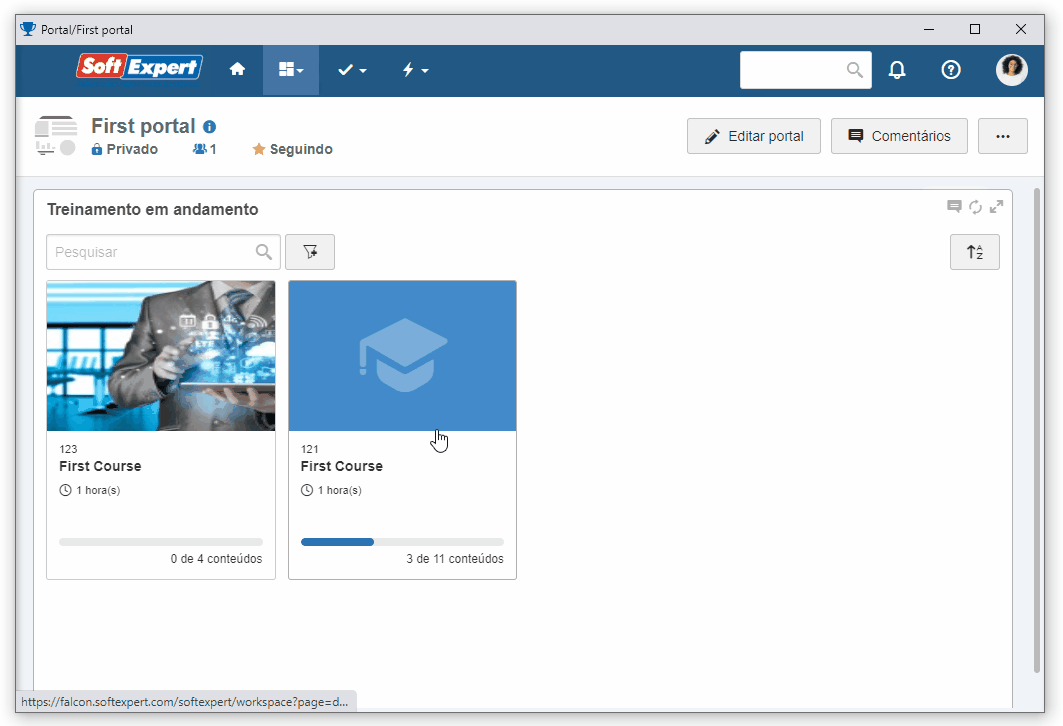
4. Na tela que será aberta, selecione o componente Base de conhecimento.
5. Clique na respectiva opção para editar o widget.
6. No painel lateral, informe um título, selecione a base de conhecimento "Base de apoio I" criada neste guia e em seguida, o artigo "It support" criado anteriormente.
7. Feito isso, clique em Salvar.
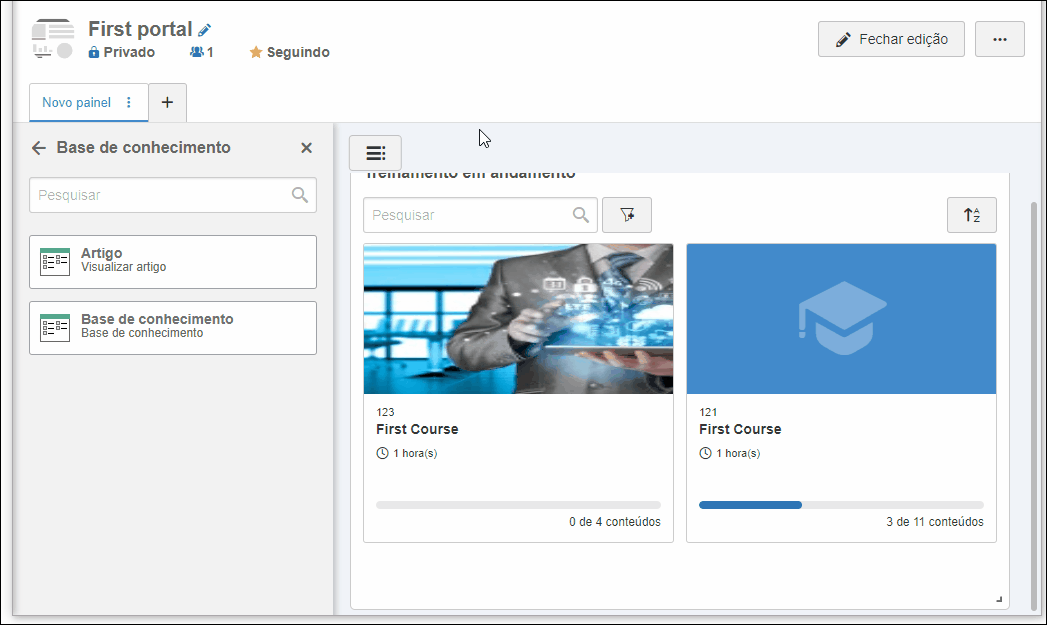
8. Neste momento, o conteúdo do artigo será apresentado no widget. Então podemos salvar as alterações do portal e fechar a edição.
Deste modo, configuramos o artigo em um portal com êxito!
Veja como configurar um portal como base de conhecimento da organização no Guia do usuário.